电脑装机失败,如何解决(应对电脑装机失败的常见问题和解决方案)
43
2025-05-03
无线音箱KTV系统凭借其便捷性和高质量的音效,已成为家庭娱乐和小型聚会的热门选择。然而,对于初学者而言,如何正确设置这样的系统,以及遇到问题时如何解决,可能会带来一定的挑战。本文将详细指导您完成无线音箱KTV系统的设置过程,并提供遇到常见问题的解决方案,确保您能够轻松享受K歌的乐趣。
在开始设置之前,请确保您已经具备以下条件:
一台带有HDMI或AV输出端口的智能设备(如智能手机、平板电脑、笔记本电脑或台式电脑)
一台支持HDMI或AV输入的无线音箱KTV系统接收器
一套无线麦克风
必要的连接线材,如HDMI线或AV线
电源插座,确保所有设备都能正常供电

1.连接设备
将无线音箱KTV接收器的HDMI或AV线连接到您的智能设备上。如果您的设备使用的是HDMI输出,确保音箱KTV接收器也支持HDMI输入。连接完毕后,打开接收器和智能设备的电源。
2.配置音视频输出
在智能设备上,根据提示选择正确的视频输出方式。通常情况下,选择“复制”模式可以让您的显示设备和音箱同时输出图像和声音。
3.设置无线麦克风
开启无线麦克风的开关,并确保其已配对连接到接收器上。您可以参考麦克风和接收器的用户手册,完成配对过程。
4.调整音效设置
在音箱KTV接收器上,根据个人喜好调整均衡器设置,以获得最佳听觉体验。部分设备可能还支持通过手机应用进行更细致的调整。

1.无法连接无线麦克风
确保麦克风已打开并处于配对模式。
检查接收器上指示灯的状态,确认是否显示出已成功配对。
检查麦克风电池电量,确保其供电充足。
如果以上步骤无效,尝试重新配对麦克风。
2.音质不佳或出现杂音
调整均衡器设置,尝试不同的预设音效。
检查所有连接线材,确保没有松动或损坏。
确保音箱系统放置在远离干扰源的地方。
3.图像显示不正常
检查智能设备的输出分辨率是否与接收器兼容。
重置视频输出设置,尝试不同的分辨率和显示比例。
检查HDMI或AV线是否有损伤或接触不良的情况。
4.系统无法启动或响应慢
确认所有设备的电源连接正常。
尝试重启智能设备和无线音箱KTV接收器。
清除接收器缓存或恢复出厂设置,重新进行设置。
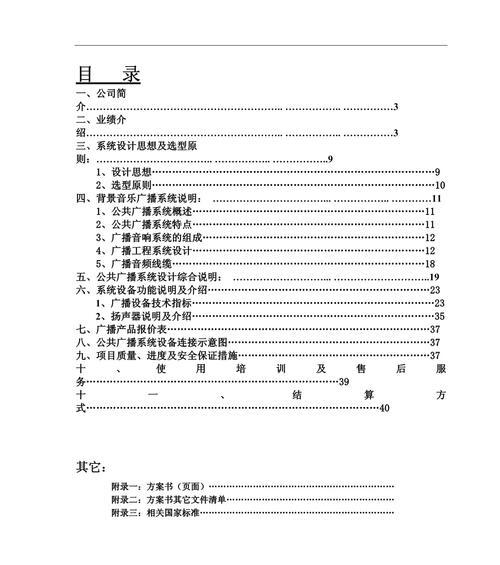
通过以上步骤,您应该能够顺利完成无线音箱KTV系统的设置,并有效应对在使用过程中可能遇到的问题。当然,为了获得更好的体验,建议在购买前仔细阅读产品说明书,并确保所有组件兼容。如果您在操作过程中遇到任何困难,不妨参考本指南,或者联系厂商获取专业帮助。现在,您已经掌握了无线音箱KTV系统设置的全部要领,开始享受属于您的家庭KTV吧。
版权声明:本文内容由互联网用户自发贡献,该文观点仅代表作者本人。本站仅提供信息存储空间服务,不拥有所有权,不承担相关法律责任。如发现本站有涉嫌抄袭侵权/违法违规的内容, 请发送邮件至 3561739510@qq.com 举报,一经查实,本站将立刻删除。